AI Zusammenfassung
Würdest du gerne Benachrichtigungen erhalten, wenn deine Website keine E-Mails versendet? Mit unserer Webhook-Integration kann deine Website Benachrichtigungen über jeden Dienst senden, der Webhooks unterstützt.
Dieses Tutorial zeigt dir, wie du Webhook-Benachrichtigungen in WP Mail SMTP einrichtest.
Bevor du loslegst, musst du sicherstellen, dass WP Mail SMTP auf deiner WordPress-Seite installiert und aktiviert ist und dass du deine Lizenz verifiziert hast.
Zugriff auf die Seite mit den E-Mail-Benachrichtigungen
Um E-Mail-Benachrichtigungen im WordPress-Dashboard einzurichten, gehe zu WP Mail SMTP " Einstellungen und klicke auf den Reiter Benachrichtigungen.

Hier scrollst du nach unten zum Abschnitt Webhook. Um Webhooks in deine Website zu integrieren, musst du zunächst den Schalter für Webhook-Benachrichtigungen auf "Ein" stellen.
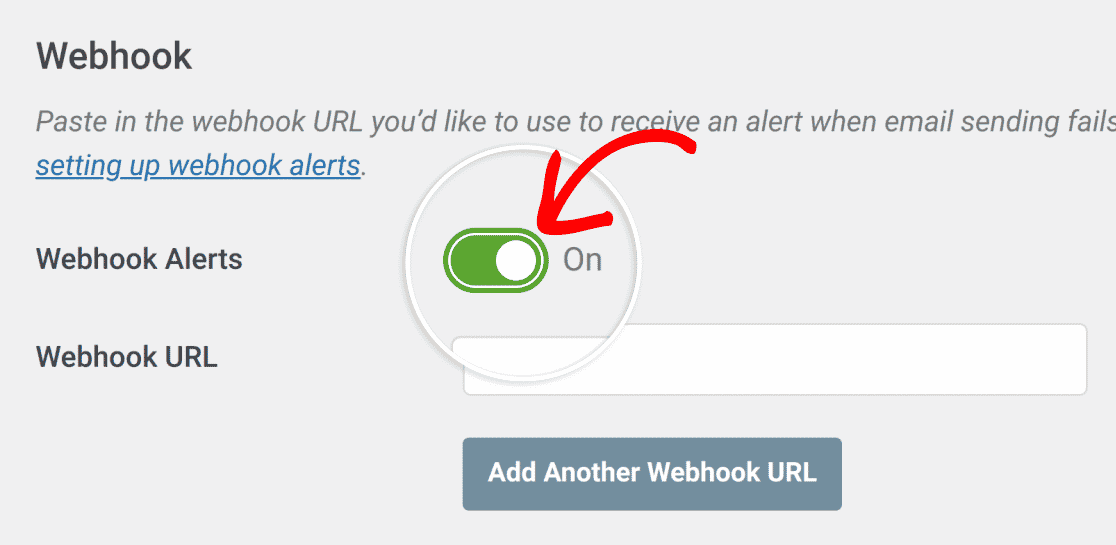
Hinweis: Webhooks-Alarme senden POST-Anfragen mit JSON-Nutzdaten.
Hinzufügen der Webhook-URL
Nachdem du Webhook-Benachrichtigungen aktiviert hast, kopierst du die Webhook-URL des Dienstes, den du nutzen möchtest, und fügst sie in das Feld Webhook-URL ein.
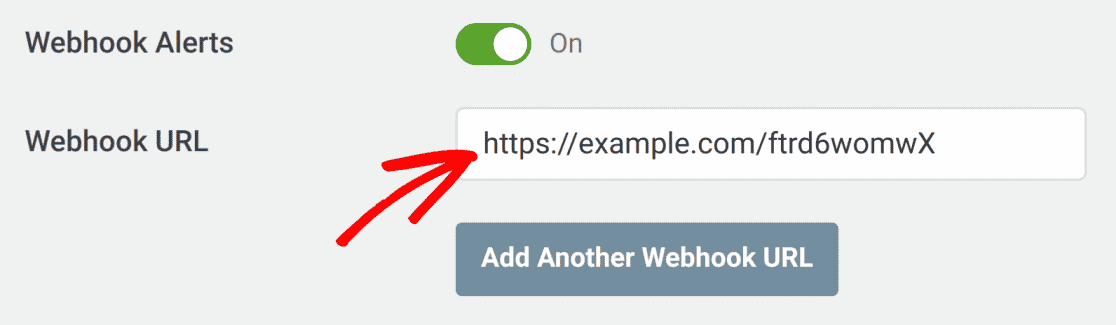
Wenn du eine weitere Webhook-Integration hinzufügen möchtest, klicke auf Weitere Webhook-URL hinzufügen.
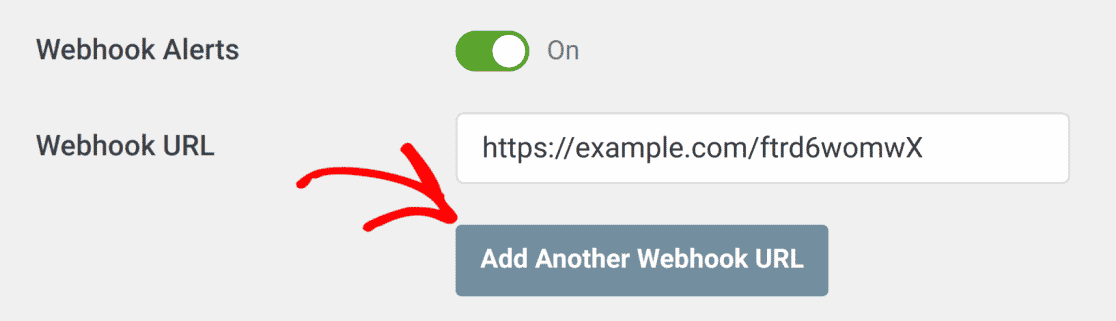
Es wird ein weiteres Webhook-URL-Feld verfügbar.
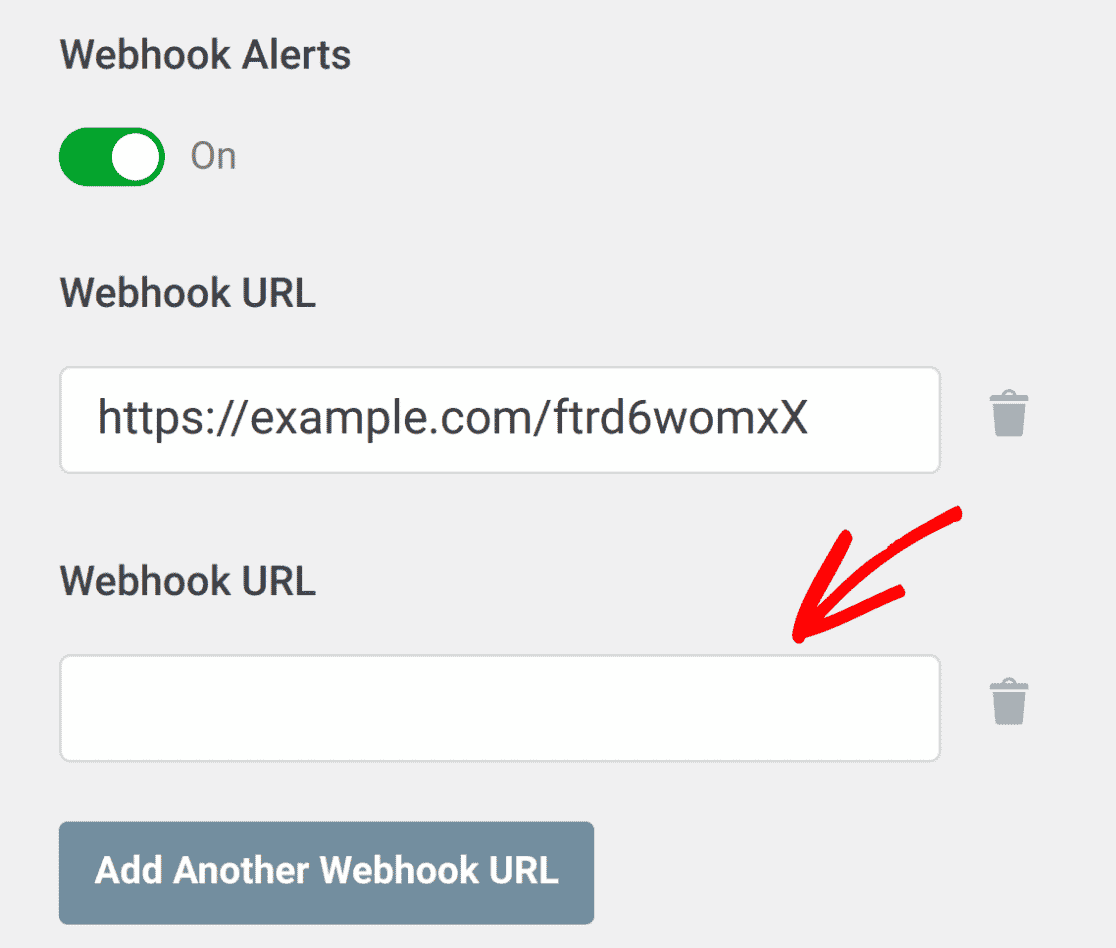
Um eine zusätzliche Webhook-Integration hinzuzufügen, füge die neue Webhook-URL in das Feld Neue Webhook-URL ein.
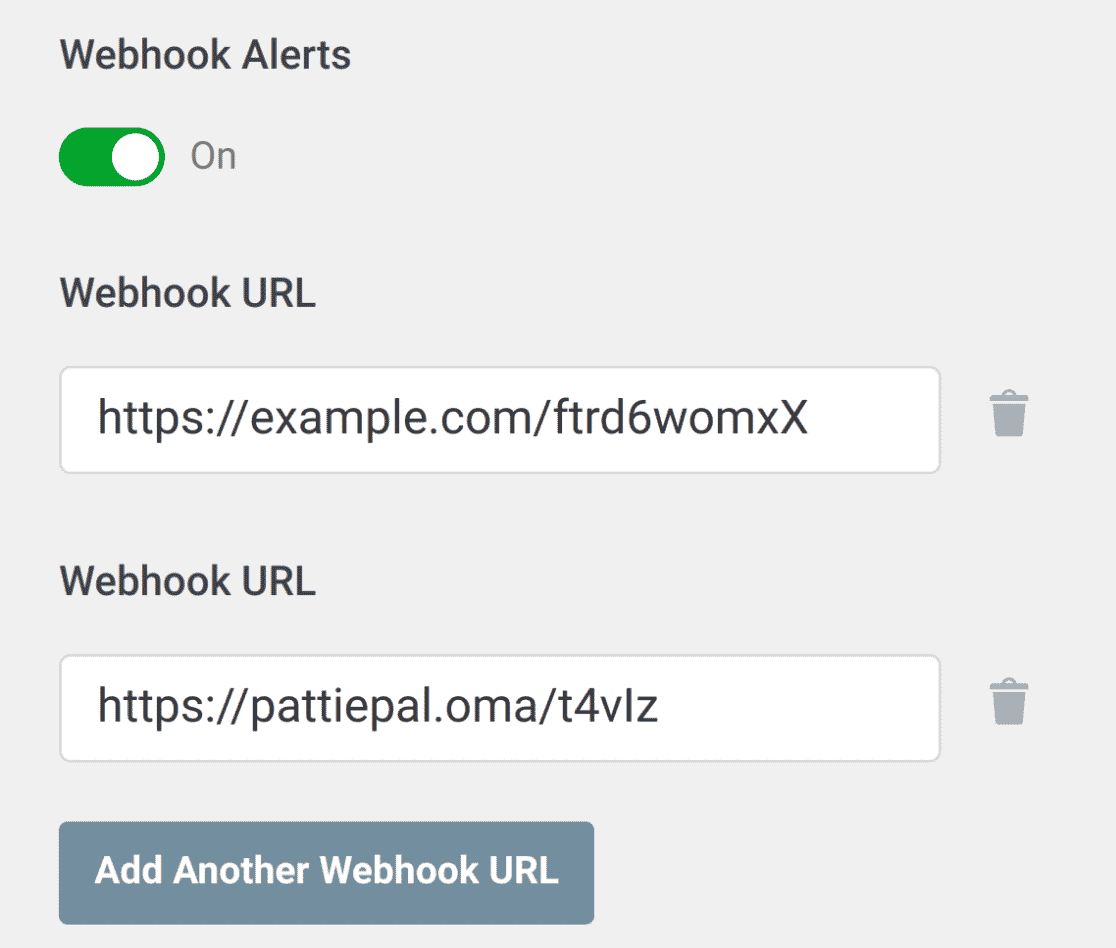
Nachfolgend findest du die Ausgabe eines Beispiel-Webhook-Alarms:
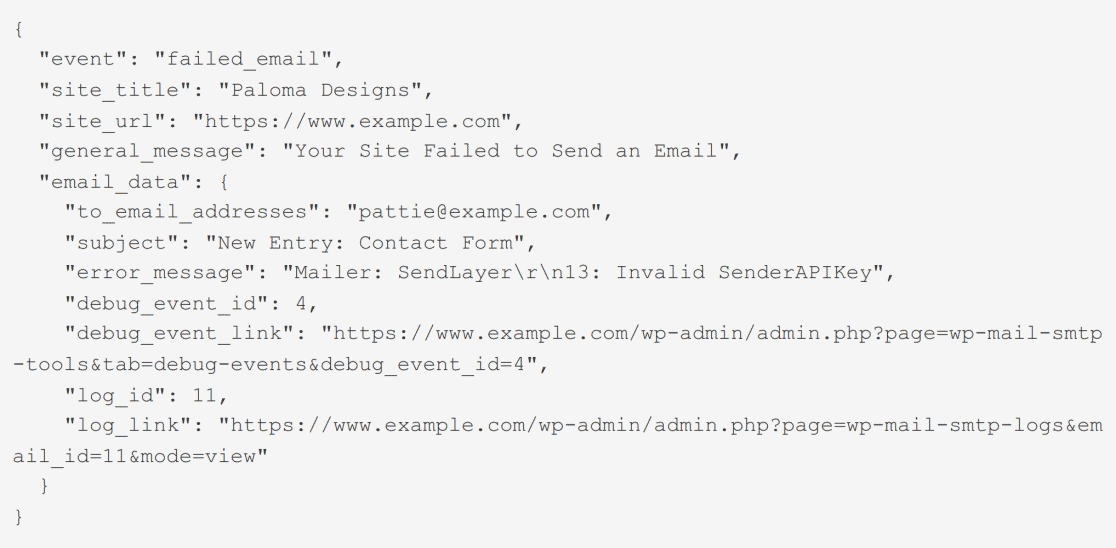
Wenn du mit der Einrichtung deiner Webhook-Integrationen fertig bist, kannst du entweder deine Einstellungen speichern oder mit dem Hinzufügen weiterer Integrationen fortfahren. Um deine Einstellungen zu speichern, scrolle nach unten und klicke auf die Schaltfläche Einstellungen speichern.

Das war's! Du hast jetzt gelernt, wie du Webhook-Benachrichtigungen in WP Mail SMTP konfigurierst.
Möchtest du als Nächstes E-Mails auf der Grundlage bestimmter von dir festgelegter Bedingungen weiterleiten? In unserer Anleitung zur Aktivierung von Smart Email Routing erfährst du, wie das geht.
